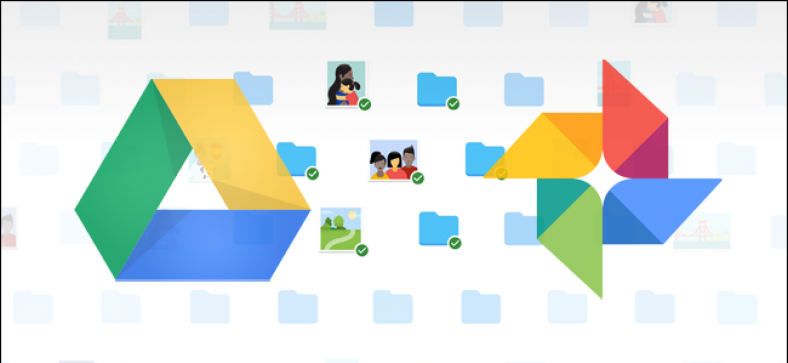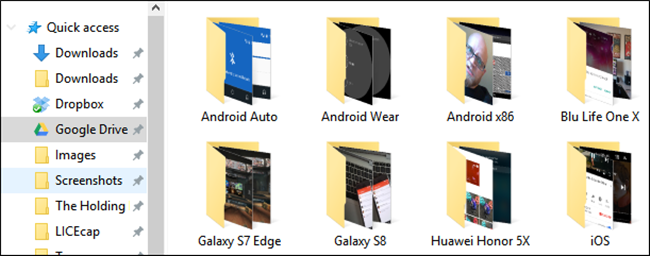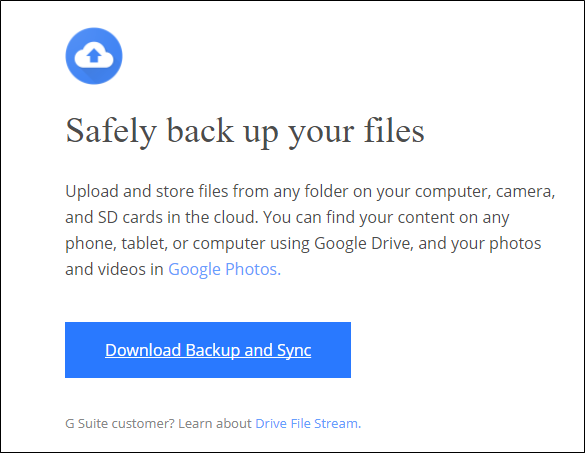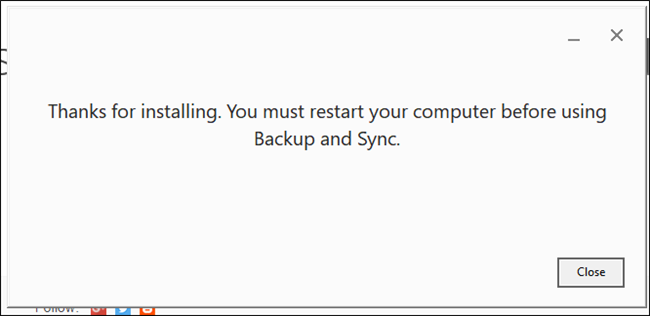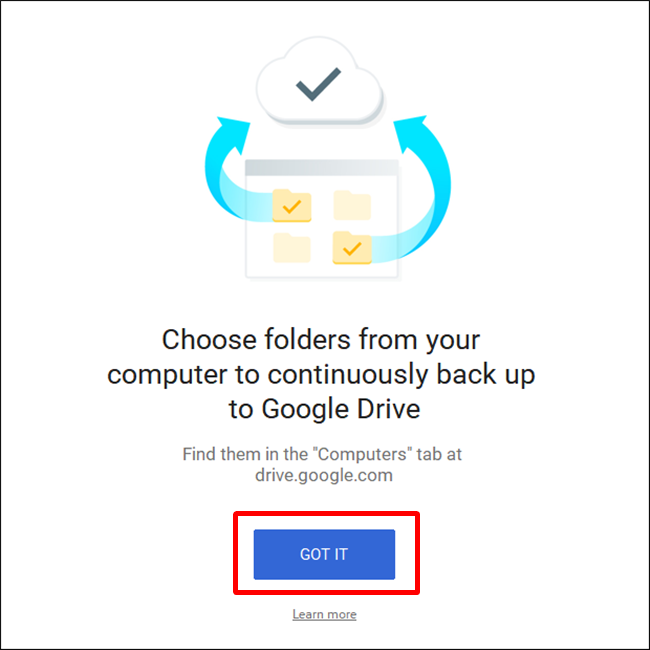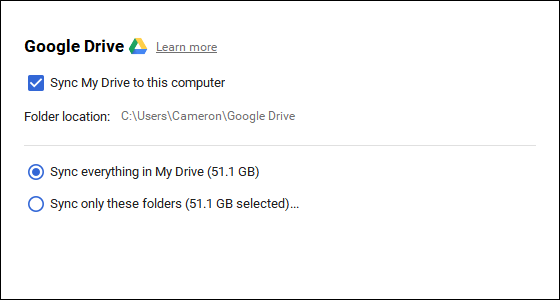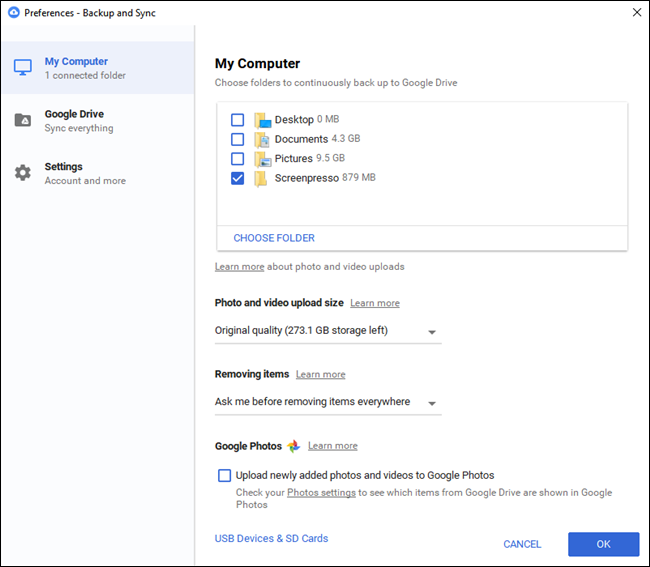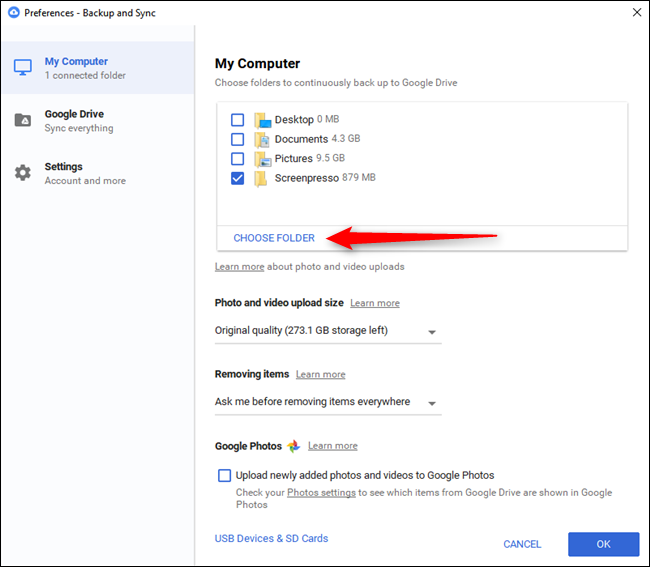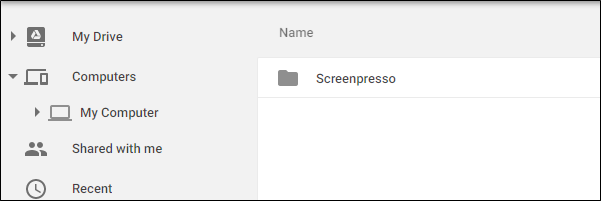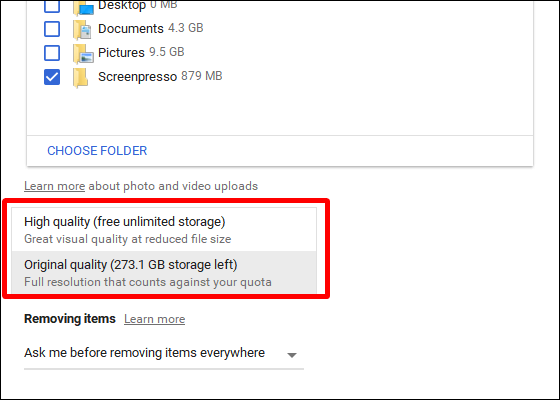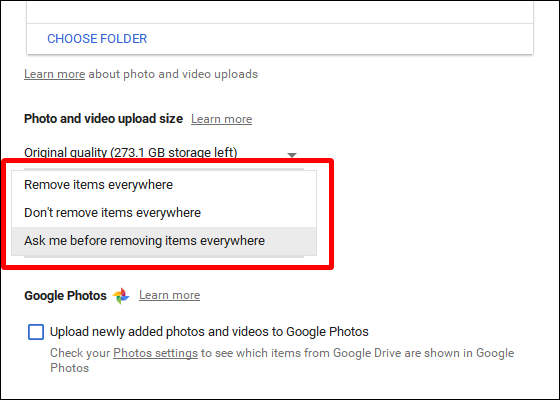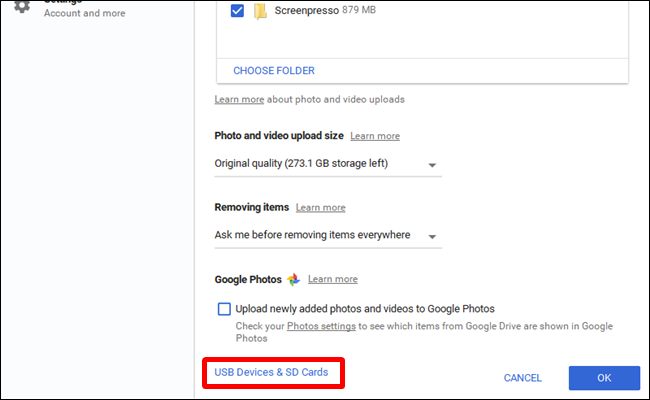گوگل اس بات کو یقینی بنانے کے لیے اپنا کردار ادا کرتا ہے کہ ہر ایک کے پاس اپنے اہم ڈیٹا کا بیک اپ ہے ، اور انہوں نے حال ہی میں ونڈوز اور میک صارفین کے لیے ایک نیا ٹول جاری کیا تاکہ اس فالتو پن کو اگلے درجے تک لے جایا جا سکے۔ اسے کہا جاتا ہے بیک اپ اور مطابقت پذیری۔ آپ کی اہم فائلوں کو کلاؤڈ میں محفوظ کرنے کے لیے آسان، تیز اور موثر ٹول۔
بیک اپ اور مطابقت پذیری گوگل ڈرائیو اور گوگل فوٹو اپلوڈر کی جگہ لے لیتی ہے۔
اس میں داخل ہونے سے پہلے ، آئیے پہلے اس کے بارے میں تھوڑی سی بات کریں کہ بیک اپ اور مطابقت پذیری اصل میں کیا ہے۔ اگر آپ ایک بھاری گوگل صارف ہیں ، تو آپ شاید گوگل کے دوسرے مطابقت پذیری ٹولز سے واقف ہیں: گوگل ڈرائیو اور گوگل فوٹو اپلوڈر۔ دونوں اب بیک اپ اور مطابقت پذیری میں شامل ہیں ، لہذا آپ ایک ایپ سے اپنی تمام فائلیں ، ویڈیوز ، تصاویر اور بہت کچھ کنٹرول کرسکتے ہیں۔ یہ وہ جگہ ہے جہاں آپ کنٹرول کریں گے کہ آپ کے کمپیوٹر یا میک سے ڈرائیو کی مطابقت پذیری کے ساتھ ساتھ یہ فیصلہ کریں کہ فوٹو لائبریری میں تصاویر کے کون سے فولڈرز کا بیک اپ لیا جائے۔
گوگل ڈرائیو واقعی بیک اپ اور مطابقت پذیری کے آلے کا بنیادی حصہ ہے ، لہذا اگر آپ نے کبھی ڈرائیو ایپ استعمال نہیں کی ہے تو اس کی تھوڑی سی وضاحت ہو سکتی ہے۔ بنیادی طور پر ، یہ نیا ٹول آپ کو اپنے گوگل ڈرائیو کلاؤڈ اسٹوریج کو اپنے کمپیوٹر کے ساتھ مطابقت پذیر بنانے کی اجازت دے گا - چاہے وہ آپ کی پوری ڈرائیو ہو یا صرف مخصوص فائلیں اور فولڈر۔ ان فائلوں کو پھر آپ کے کمپیوٹر پر مقامی فائلوں کے طور پر سمجھا جاتا ہے ، لہذا آپ کی اہم اشیاء ہر کمپیوٹر پر ہمیشہ اپ ٹو ڈیٹ رہتی ہیں (اور کلاؤڈ میں)۔
یہاں صرف استثناء گوگل دستاویزات فائلیں (شیٹس ، دستاویزات ، اور سلائیڈز) ہیں - یہ فائلیں اب بھی صرف آن لائن ہیں ، کیونکہ بیک اپ اور مطابقت پذیری کو آف لائن رسائی کے لیے ڈاؤن لوڈ نہیں کیا جائے گا۔ تاہم ، یہ آپ کے گوگل ڈرائیو فولڈر میں شبیہیں رکھے گا تاکہ آپ ان پر ڈبل کلک کر سکیں گویا وہ باقاعدہ دستاویزات ہیں (ان کو دیکھنے اور ترمیم کرنے کے لیے آپ کو صرف انٹرنیٹ کنکشن کی ضرورت ہوگی)۔
بیک اپ اور سنک مساوات میں ایک اور ٹول بھی شامل کرتا ہے: آپ کے پی سی یا میک سے گوگل ڈرائیو میں مخصوص فولڈرز کو بیک اپ کرنے کا آپشن۔ مثال کے طور پر، میں تقریباً ہر چیز کو ذخیرہ کرنے کے لیے Google Drive کا استعمال کرتا ہوں، لہذا اس تک میرے دیگر تمام آلات سے رسائی حاصل کی جا سکتی ہے۔ لیکن آپ کے ونڈوز ڈیوائس پر اسکرین شاٹس کا فولڈر Drive فولڈر میں نہیں ہے - یہ آپ کے PC کے Pictures فولڈر میں ہے۔ بیک اپ اور مطابقت پذیری کے ساتھ، میں پھر کسی بھی وقت اپنے کسی دوسرے آلات پر فولڈر تک رسائی حاصل کر سکتا ہوں۔
اسے ترتیب دینے اور ہر چیز کو مطابقت پذیر بنانے کا طریقہ یہاں ہے۔
مرحلہ XNUMX: بیک اپ اور مطابقت پذیری ڈاؤن لوڈ اور انسٹال کریں۔
یقینا ، پہلی چیز جو آپ کو کرنے کی ضرورت ہے۔ بیک اپ اور مطابقت پذیری ڈاؤن لوڈ کریں۔ . اس بات کو یقینی بنائیں کہ آپ اپنے آلہ (میک یا پی سی) کے لیے صحیح ڈاؤن لوڈ کریں۔ اگر آپ کے پاس پہلے ہی گوگل ڈرائیو انسٹال ہے تو پریشان نہ ہوں - یہ ٹول اسے خود بخود بدل دے گا ، اور کوئی ان انسٹالیشن درکار نہیں ہے۔
اسے بہت تیزی سے ڈاؤن لوڈ کرنا چاہئے ، اور جب آپ کام کرلیں تو آپ کو انسٹالر چلانے کی ضرورت ہوگی۔ اگر آپ گوگل کروم استعمال کر رہے ہیں (جیسا کہ آپ کو ہونا چاہیے) ، صرف صفحے کے نیچے ڈاؤنلوڈ بٹن پر کلک کریں۔
کچھ سیکنڈ کے بعد ، بیک اپ اور مطابقت پذیری انسٹال ہوجائے گی۔ جب یہ کیا گیا تو اس نے مجھ سے نامعلوم وجوہات کی بنا پر کمپیوٹر کو دوبارہ شروع کرنے کو کہا - میں نے نہیں کیا ، اور پھر بھی سب کچھ ٹھیک چل رہا ہے۔ یہ لو ، گوگل۔
اگر آپ کے پاس گوگل ڈرائیو ایپ پہلے سے انسٹال ہے تو ، بیک اپ اور مطابقت پذیری خود بخود آپ کو اپنے گوگل اکاؤنٹ میں سائن ان کردے گی۔ اگر نہیں تو ، آپ کو لاگ ان کرنے کی ضرورت ہوگی۔ پھر ، فوری اسٹارٹ اسکرین آپ کو بتائے گی کہ ایپ کے بارے میں کیا ہے: اپنی چیزوں کا بیک اپ لینا۔ ایپ پر جانے کے لیے اسے حاصل کریں پر کلک کریں۔
مرحلہ XNUMX: گوگل ڈرائیو سے مطابقت پذیر ہونے کے لیے فولڈرز کا انتخاب کریں۔
بیک اپ اور مطابقت پذیری کے آلے کو دو اہم حصوں میں تقسیم کیا گیا ہے۔
- گوگل ڈرائیو: یہ اصل گوگل ڈرائیو ایپ کی طرح کام کرتا ہے۔ آپ اپنے گوگل ڈرائیو کلاؤڈ اسٹوریج سے جن فولڈرز کو مطابقت پذیر بنانا چاہتے ہیں ان کا انتخاب کرسکتے ہیں ، اور وہ آپ کے کمپیوٹر پر گوگل ڈرائیو فولڈر میں ظاہر ہوں گے۔ جو کچھ بھی آپ اس فولڈر میں ڈالیں گے وہ گوگل ڈرائیو کے ساتھ بھی مطابقت پذیر ہوگا۔
- پی سی: یہ حصہ نیا ہے ، اور یہ آپ کو اپنے کمپیوٹر اور ڈرائیو کے درمیان فائلوں کو گوگل ڈرائیو کے مخصوص فولڈر میں رکھے بغیر مطابقت پذیر بنانے کی اجازت دیتا ہے۔ اپنے کمپیوٹر سے صرف ان فولڈرز کا انتخاب کریں جنہیں آپ مطابقت پذیر بنانا چاہتے ہیں ، اور وہ آپ کے کلاؤڈ اسٹوریج میں مطابقت پذیر ہوجائیں گے (حالانکہ وہ آپ کی دوسری ڈرائیو فائلوں کے بجائے گوگل ڈرائیو انٹرفیس کے ایک علیحدہ حصے میں ظاہر ہوں گے)۔
آئیے پہلے گوگل ڈرائیو سیکشن سے شروع کریں - یہ فہرست میں دوسرا ہے ، لیکن یہ بہت آسان ہے اور جو بھی ماضی میں گوگل ڈرائیو استعمال کرچکا ہے اس سے واقف ہوگا۔
آپ کے پاس اس مینو میں کچھ مخصوص اختیارات ہیں۔ کیا تم:
- میری فائلوں کو اس کمپیوٹر سے ہم آہنگ کریں: اپنے کمپیوٹر کے ساتھ گوگل ڈرائیو کی مطابقت پذیری کو فعال/غیر فعال کرنے کے لیے یہ آپشن استعمال کریں۔
- میری ڈرائیو میں ہر چیز کو مطابقت پذیر بنائیں: لفظی طور پر گوگل ڈرائیو کے تمام مشمولات کو آپ کے کمپیوٹر سے ہم آہنگ کرتا ہے۔
- صرف ان فولڈرز کو مطابقت پذیر بنائیں: یہ آپ کو فولڈرز کو ڈرائیو سے اپنے کمپیوٹر پر مطابقت پذیر بنانے کے لیے منتخب کرنے کی اجازت دیتا ہے۔
یہ بہت سیدھے ہیں - صرف وہی منتخب کریں جو آپ مطابقت پذیر کرنا چاہتے ہیں اور اسے کرنا چاہتے ہیں۔
مرحلہ XNUMX: اپنے کمپیوٹر پر مطابقت پذیری کے لیے دوسرے فولڈرز کا انتخاب کریں۔
اگلا ، آئیے مائی کمپیوٹر سیکشن پر ایک نظر ڈالیں ، جہاں آپ اپنے کمپیوٹر پر دوسرے فولڈرز کو مطابقت پذیر کرنے کے لیے منتخب کر سکتے ہیں۔ یہاں کچھ اختیارات پہلے سے دستیاب ہیں: ڈیسک ٹاپ ، دستاویزات اور تصاویر۔ آپ اس سائٹ سے لے کر گوگل ڈرائیو تک ہر چیز کا مکمل بیک اپ لینے کے آپشن کے ساتھ والے باکس کو چیک کر سکتے ہیں۔ بنیادی.
لیکن اگر آپ مزید تفصیلات حاصل کرنا چاہتے ہیں اور صرف ایک مخصوص فولڈر کا بیک اپ لینا چاہتے ہیں تو آپ فولڈر کو منتخب کریں کے آپشن پر کلک کر کے ایسا کر سکتے ہیں۔ جس فولڈر کا آپ بیک اپ لینا چاہتے ہیں اس پر بس جائیں اور سلیکٹ فولڈر پر کلک کریں۔ اس کے بارے میں یہ سب کچھ ہے۔
نوٹ: جو فائلیں آپ باہر سے مطابقت پذیر کرتے ہیں وہ آپ کی دیگر تمام فائلوں کے ساتھ ڈرائیو کے ڈرائیو فولڈر میں ظاہر نہیں ہوں گی۔ ان فائلوں تک رسائی کے لیے ، آگے بڑھیں۔ ویب پر گوگل ڈرائیو۔ اور بائیں مینو میں "میرے کمپیوٹرز" پر کلک کریں۔ یہ آپشن ڈرائیو موبائل ایپس میں بھی دستیاب ہے۔
اگر آپ چاہتے ہیں کہ "مائی ڈرائیو" کے تحت کوئی فائل یا فولڈر ظاہر ہو ، تو آپ کو اسے پرانے زمانے سے ہم آہنگ کرنے کی ضرورت ہوگی: اسے اپنے کمپیوٹر پر گوگل ڈرائیو فولڈر کے اندر رکھ کر۔
مرحلہ XNUMX: اپنی تصویر اپ لوڈ کی ترتیبات کو ایڈجسٹ کریں۔
"" سیکشن میں فولڈر کے اختیارات کے نیچے۔پی سیآپ یہ بھی منتخب کر سکتے ہیں کہ آپ فوٹو کا بیک اپ کس طرح لینا چاہتے ہیں (اگر آپ اپنے کمپیوٹر سے فوٹو کا بیک اپ لینا چاہتے ہیں ، یقینا)): اصل معیار ، جو آپ کی ڈرائیو میں جگہ لے گا ، یا اعلی معیار ، جو نہیں لے گا آپ کی ڈرائیو میں کوئی جگہ مؤخر الذکر معیار کو کم کیے بغیر تصویر کے سائز کو کم کرنے کے لیے ذہین کمپریشن الگورتھم استعمال کرتا ہے ،
آپ یہ بھی بتا سکتے ہیں کہ آپ حذف کرنے کے اختیارات کو کس طرح کنٹرول کرنا چاہتے ہیں: ہر جگہ آئٹمز کو ہٹا دیں ، ہر جگہ آئٹمز نہ ہٹائیں ، یا ہر جگہ آئٹمز ہٹانے سے پہلے پوچھیں۔ آخری آپشن کو بطور ڈیفالٹ سیٹ کیا گیا ہے ، جو ویسے بھی واقعی معنی رکھتا ہے۔ اپنی ضروریات کے مطابق بلا جھجھک اسے تبدیل کریں۔
آخر میں ، آپ گوگل فوٹو سیکشن میں موجود باکس کو چیک کر کے اپنے کمپیوٹر کو خود بخود نئی تصاویر کے لیے سکین کر سکتے ہیں اور انہیں گوگل فوٹو پر اپ لوڈ کر سکتے ہیں۔ نیچے ایک چھوٹا سا آپشن بھی ہے جسے "USB ڈیوائسز اور ایسڈی کارڈز" کہا جاتا ہے ، جسے آپ اپنے ڈیجیٹل کیمرے یا USB ڈرائیوز سے فائلوں کو خود بخود ماؤنٹ کرنے کے لیے استعمال کر سکتے ہیں۔ بس ڈرائیو یا کارڈ میں پلگ ان کریں اور منتخب کریں کہ آپ اس کے ساتھ کیا کرنا چاہتے ہیں۔
بیک اپ اور مطابقت پذیری کے بارے میں کچھ اضافی نوٹ۔
یہ واقعی بیک اپ اور مطابقت پذیری کے بارے میں ہے ، لیکن کچھ دوسری چیزیں بھی قابل غور ہیں:
- آپ اپنے کمپیوٹر کا نام "میرا کمپیوٹر" کے صفحے کے اوپری حصے میں "یا میرا متن" پر کلک کرکے اور اسے ایک مخصوص نام دے کر رکھ سکتے ہیں۔
- آپ اپنے ڈرائیو اسٹوریج کو آسانی سے اپ گریڈ کر سکتے ہیں یا سیٹنگز ٹیب سے اپنا اکاؤنٹ منقطع کر سکتے ہیں۔
- سسٹم اسٹارٹ اپ رولز ، فائل سنک آئیکن ، اور رائٹ کلک سیٹنگز کو بھی سیٹنگ ٹیب میں تبدیل کیا جا سکتا ہے۔
- سیٹ اپ ٹیب کے نیٹ ورک سیٹنگ سیکشن میں بیک اپ اور سنک نیٹ ورک کی سرگرمی کو محدود کیا جا سکتا ہے۔ پراکسی مخصوص ہوسکتی ہے ، اور اگر ضروری ہو تو ڈاؤن لوڈ/اپ لوڈ کی شرحیں متعین کی جاتی ہیں۔
- بیک اپ اور مطابقت پذیری کا آلہ جب تک یہ چل رہا ہے آپ کے کمپیوٹر کی سسٹم ٹرے میں رہے گا۔ اس کی ترتیبات تک رسائی حاصل کرنے کے لیے ، صرف اس کے آئیکن پر کلک کریں ، اوپر دائیں کونے میں تھری ڈاٹ مینو پر کلک کریں اور ترجیحات کا انتخاب کریں۔
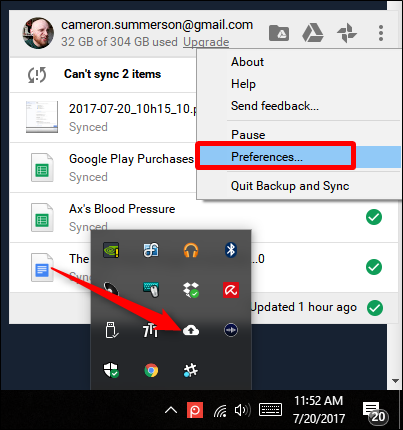
یہ بہت زیادہ ہے ، واقعی۔ یہ ایک آسان ٹول ہے۔